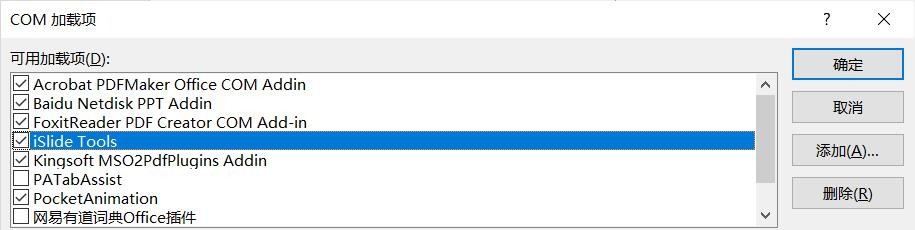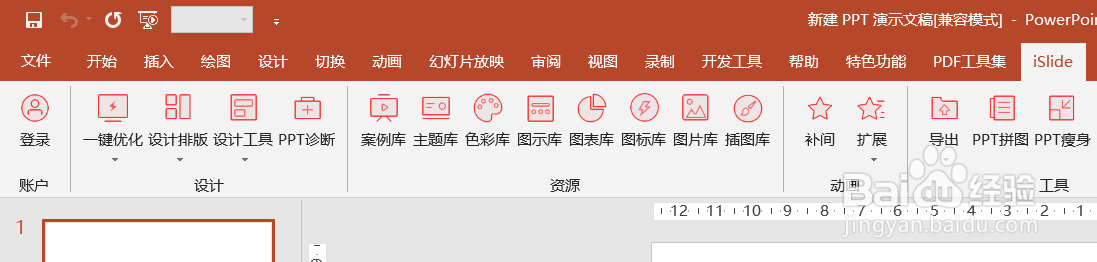1、打开PPT,点击【文件】,打开文件编辑页面。在文件编辑页面找到【选项】,点击,打开【PPT选项】窗口。注:PPT里选择项较多时,选择项会隐藏在【更多】里面。

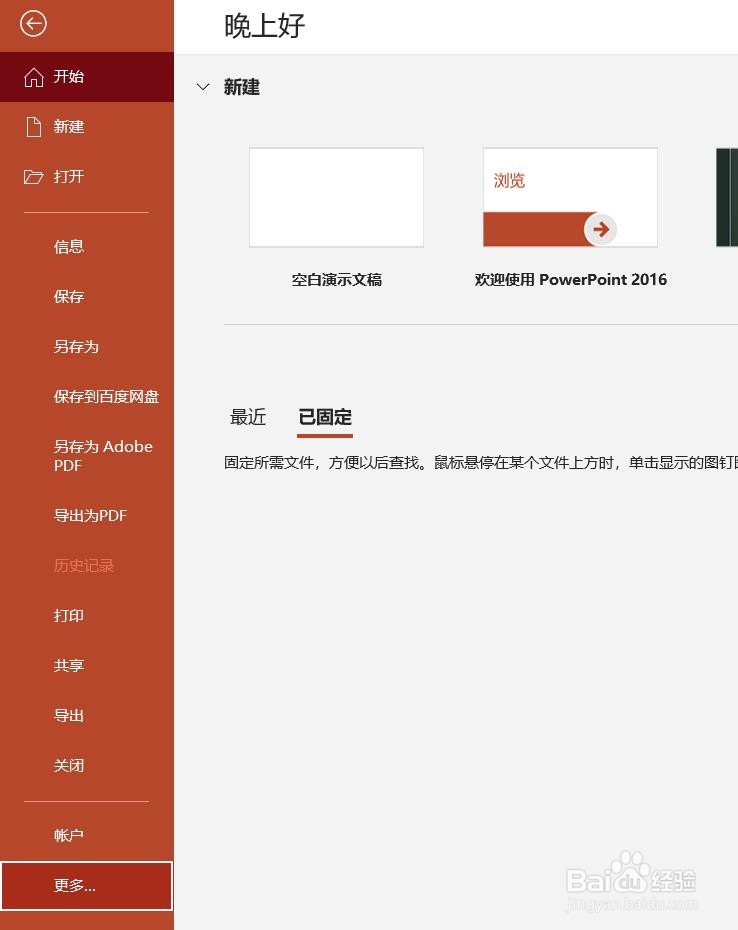
2、在【PPT选项】窗口里,找到位于窗口左下方的【加载项】,点击【加载项】,在右边【非霰翌倡戈活动应用程序加载项】下面找到并点击【iSlide Tools】插件,然后点击下面的【转到】按钮
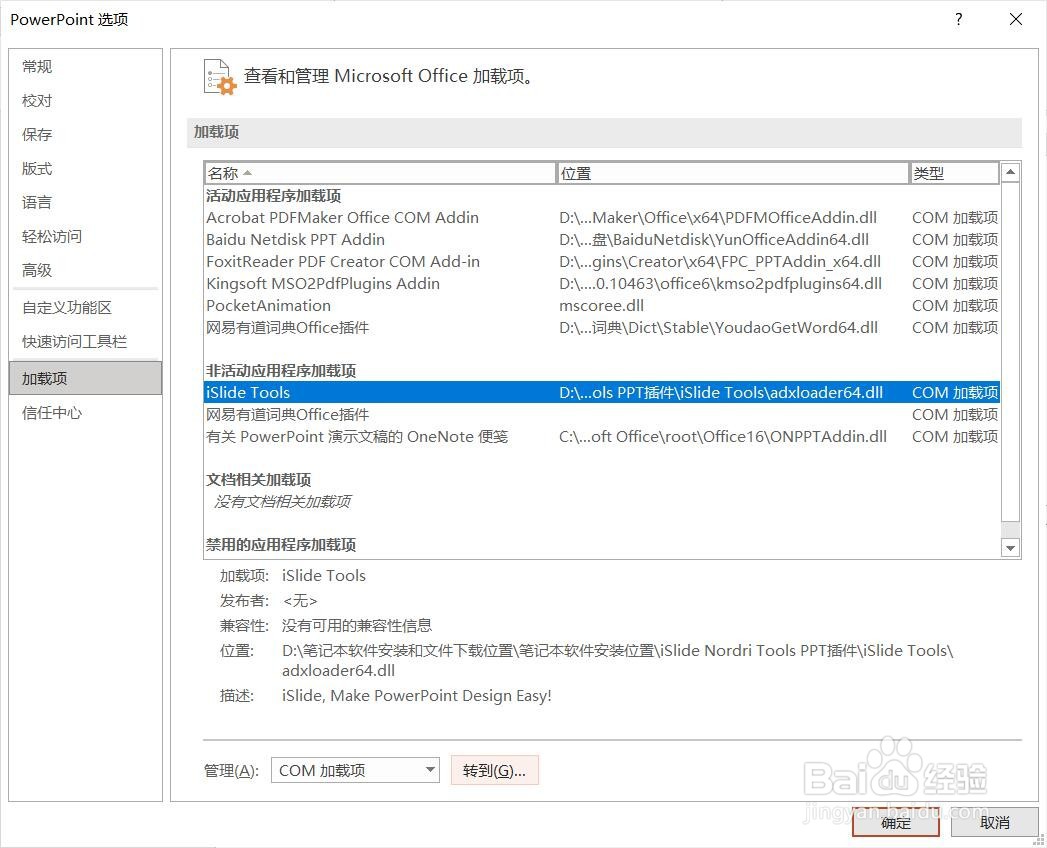
3、在弹出的【COM加载项】窗口里找到【iSlide Tools】,点击前面的方格,出现对号,表示已选中;点击【确定】按钮,【COM加载项】窗口关闭,过几秒后,iSlide会出现在PPT菜单栏上